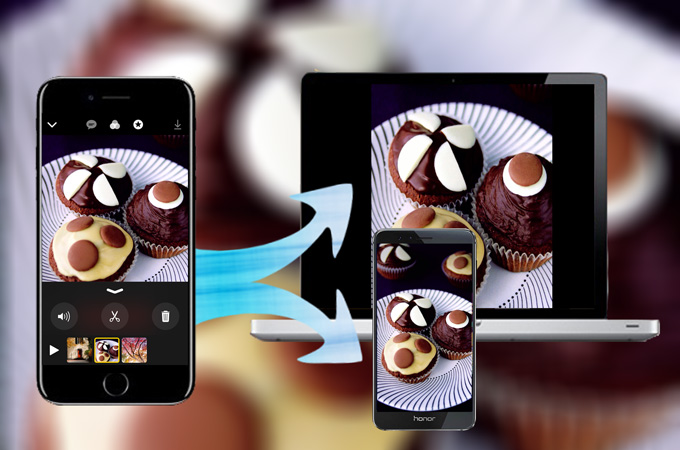
Há alguns dias a Apple lançou um novo e incrível aplicativo – o Clips. Com este app é possível gravar e editar facilmente os seus vídeos. Ele possui muitas funções, como adição de legendas, filtros, etc. Com este fantástico app você pode dominar a arte de fazer vídeos. Muita gente amou este app de cara, incluindo eu, e ninguém aguenta esperar para poder compartilhar os vídeos feitos com amigos. Usuários iOS podem transferir entre si usando o AirDrop, então aqui vamos apresentar um app para ajudar você a transferir vídeos do Clips para o seu Android. Também vamos mostrar outro app que pode transferir mídia para o PC, caso você queira fazer backup das suas criações no computador.
Apps gratuitos para transferir vídeos do Clips
ApowerTrans
O ApowerTrans é um app wireless compatível com aparelhos Android e iOS. Este app pode transferir muitos tipos de arquivos entre dois celulares ou entre diversos aparelhos diferentes (máximo de 5). Você pode enviar seus vídeos para mais de um amigo ao mesmo tempo para que eles possam salvar e ver o que você fez. Você também pode compartilhar itens da biblioteca do celular usando este app, possibilitando que vocês façam vídeos incríveis juntos.
Este programa suporta algumas formas de conexão: código QR, Radar e sem conexão Wi-Fi. Vamos tomar o código QR como exemplo para mostrar como enviar vídeos do Clips do iPhone para o Android.
- Baixe e abra o app no Android e no iOS.
- No Android, toque no ícone de menu no canto superior esquerdo e toque no código ao lado do avatar.
- No iPhone, também toque no menu de ícone e clique em “Ler” para escanear o código no Android. Se você deseja fazer transferência de arquivos em grupo, permita que outros aparelhos escaneiem o código do Android também.
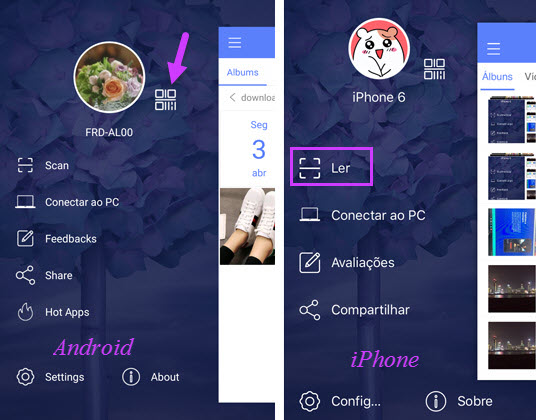
- Depois de conectar, selecione os vídeos do Clips e clique em “Enviar” na parte de baixo. (Quando compartilhar arquivos em grupo, você pode escolher um ou diversos aparelhos para enviar a mídia).
Agora você pode transferir vídeos do Clips para os seus amigos. A conexão entre celulares Android ou entre iPhones é bem similar, então você pode usar esse método em outras ocasiões.
Se você deseja testar o uso do Radar ou código QR para compartilhar arquivos, certifique-se de que ambos os aparelhos estão conectados na mesma rede Wi-Fi. Isso significa que a transmissão não pode ser feita a longa distância. Se você desejar compartilhar o arquivo com amigos que estão longe, toque no ícone de upload na parte inferior direita do Clips e envie através de apps como o WhatsApp.
AirMore
Se você quiser transferir vídeos do Clips do iPhone para o PC, o AirMore pode ser uma boa escolha. Este app pode enviar arquivos do celular para o PC e vice-versa. Como ele é baseado na web, você pode usar quer esteja usando Mac ou Windows. Ele também permite a conexão sem USB. Ao contrário do programa anterior, este não permite a transferência em grupo ou sem internet. Veja abaixo como funciona.
- Instale o programa no iPhone e abra o AirMore Web no Chrome, Firefox ou Safari.
- Use o seu iPhone para escanear o código QR no computador. Depois, vá em “Vídeos” na interface principal na web.
- Escolha os vídeos que você deseja, clique em “Exportar” e selecione o local onde você quer armazenar a mídia.
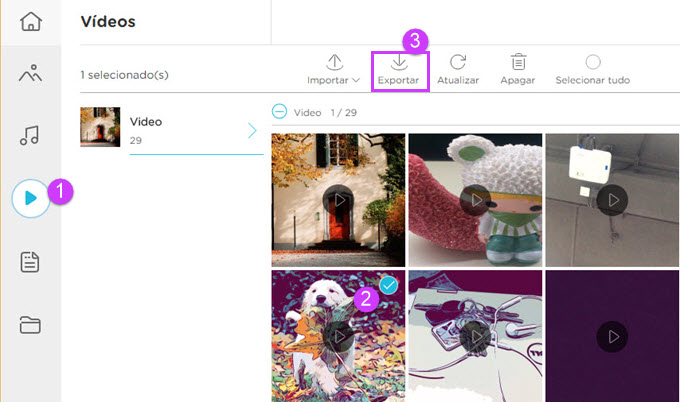
Resumo
Agora você pode enviar vídeos do Clips do iPhone para o Android e para o seu computador sem pagar nada por isso. Suas criações devem ser compartilhadas e armazenadas, então não pense duas vezes em usar os aplicativos sugeridos. Se você encontrar outros bons apps para fazer isso, deixe sua mensagem nos comentários abaixo!
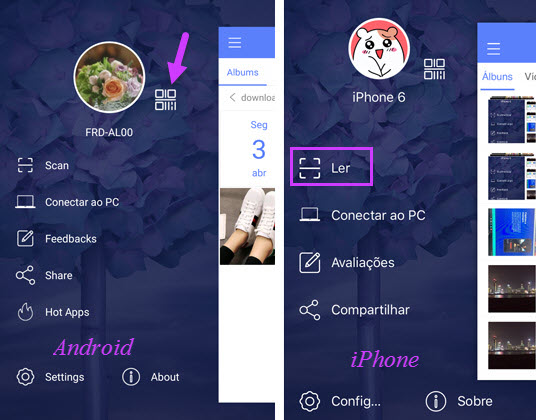
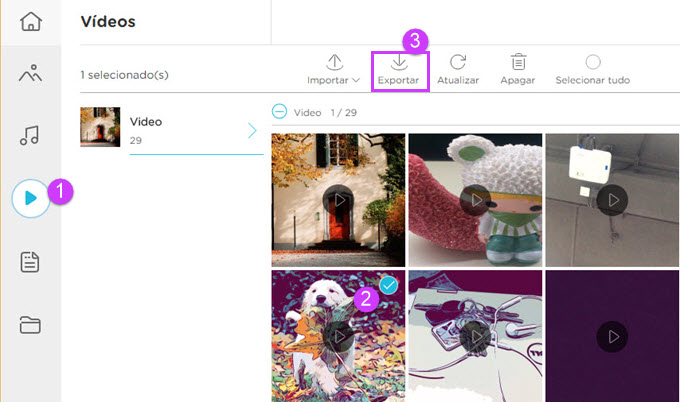
Deixe seu Comentário